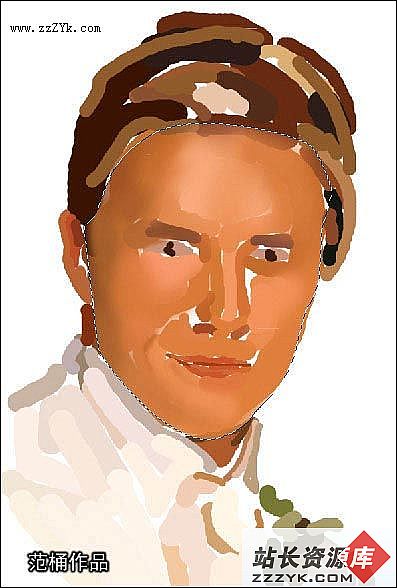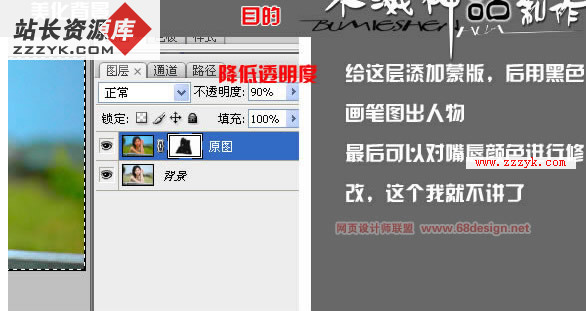Photoshop:制作漩涡字(3)
9、用鼠标在图象中由中心至边缘划一直线,图象就产生了色彩渐变效果,右上图。
10、再次使用“Twirl...”虑镜对图象进行旋转,设置角度为“999”,看到如下的效果图了吗?
11、单击“Select”菜单,选择“Load Select..”命令,将“Alpha 1”通道载入,文字选区出现在图象中。
12、在“Radial Gradient Options”面板中设置渐变颜色为浅黄到金黄进行渐层操作,如图。
13、用鼠标有文字中心至边缘拉一条线,文字就产生了渐变效果。按“Ctrl+D”取消选择。
14、下面我们来对图象进行光照处理。单击“File”菜单,选择“Render”,再选择菜单中的“Light Effects”子菜单,在弹出的对话框中,把“Light type”设为“Spotight”,把“Intensity”设为“28”,把“Focus”设为“64”,把“Ambience”设为“22”。其余的保持不便。完成设置后点击ok即得到预览的图象效果。